Что можно нарисовать в паинте красивое. Программа для рисования на компьютере Paint
Чтобы создать произведение искусства, не обязательно иметь сложное программное обеспечение вроде Photoshop! MS Paint, который есть во всех версиях Microsoft Windows, — вполне подходящая для этого программа, с помощью которой вы можете создавать интересные картинки. Эта статья wikiHow расскажет вам, как использовать старые и новые версии этой программы, а также даст несколько полезных советов. Итак, начнем с Шага 1!
Шаги
Использование классического Paint
Сделайте набросок карандашом. Используя инструмент Карандаш, сделайте набросок вашего рисунка. Будет лучше, если вы будете использовать любой цвет, кроме черного.
Нарисуйте основные линии. Используя карандаш, нарисуйте основные линии вашего рисунка. Можно сделать это схематически или постараться и придать им окончательный вид.
Закрасьте основным цветом. Используя инструмент Заливка, закрасьте ваш рисунок основным цветом.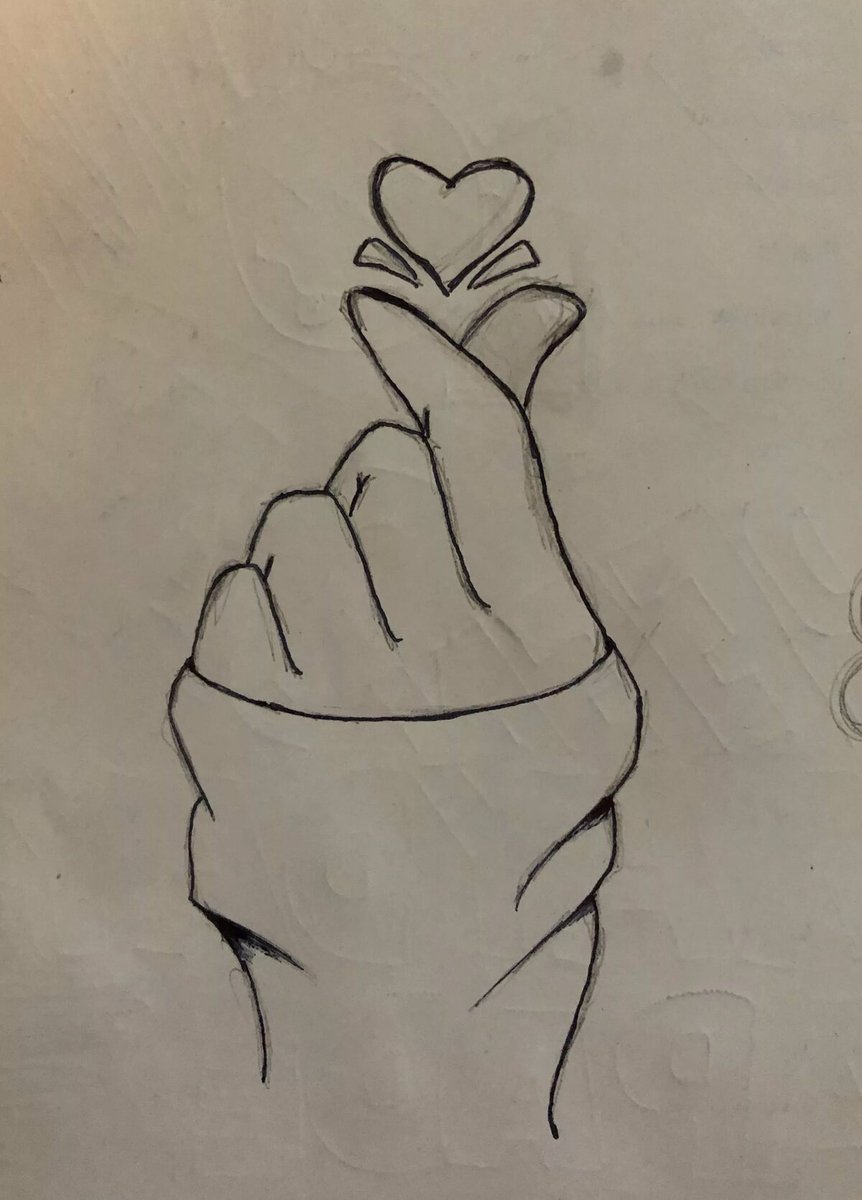
- Значок инструмента Заливка выглядит как выливающееся ведро краски.
Нарисуйте границы затенения. Используйте Карандаш, чтобы нарисовать линии, которые будут ограничивать зоны затенения. Ничего страшного, если она чуть-чуть пересечется с черными краями. Это потом можно будет легко поправить. Цвет, которым вы рисуете эти линии, должен быть таким же, какой вы будете использовать для зон затенения и подсветки.
Добавьте тени. Используйте Заливку, чтобы закрасить зоны затенения, при этом используйте цвет чуть темнее основного.
Добавьте подсветку. Используйте Заливку, чтобы закрасить зоны подсветки, при этом используйте цвет чуть светлее основного.
Готово! Вы можете добавить больше деталей и текстур, но это основа процесса. Продолжайте практиковаться!
Использование нового Paint
Работайте с большими размерами файлов.
 Так как MS Paint работает с пикселями, если вы хотите создать по-настоящему хороший рисунок, вам следует увеличить размер холста. Это можно сделать, нажав на кнопку изменения размера и установив размеры больше 2000 пикселей.
Так как MS Paint работает с пикселями, если вы хотите создать по-настоящему хороший рисунок, вам следует увеличить размер холста. Это можно сделать, нажав на кнопку изменения размера и установив размеры больше 2000 пикселей.Сделайте набросок и загрузите его на компьютер. Процесс будет намного быстрее, если вы сделаете настоящий набросок рисунка и отсканируете или сфотографируете его, чтобы отправить его на компьютер. Вы также можете сделать набросок в самом MS Paint, но в таком случае лучше это делать светло-серым цветом.
- Если у вас есть возможность отсканировать ваш набросок, просто откройте файл в программе MS Paint, чтобы доработать его до классного рисунка, но убедитесь, что у вас где-то сохранилась и копия отсканированного варианта (на случай, если вы ошибетесь, и вам нужно будет начать заново).
Нарисуйте основные линии. Используя инструмент Кривая линия, сделайте основные линии рисунка, используя черный цвет. Найдите значок с длинной кривой линией (похожей на брови) и кликните на начале и конце линии.
 Затем, используя мышь, захватите полученную ровную линию и выгните ее в дугу в соответствии с вашим наброском. Повторяйте действия, пока ваш набросок не будет полностью воспроизведен в черном цвете.
Затем, используя мышь, захватите полученную ровную линию и выгните ее в дугу в соответствии с вашим наброском. Повторяйте действия, пока ваш набросок не будет полностью воспроизведен в черном цвете.- Использование именно черного цвета очень важно. Вы всегда сможете изменить цвет этих линий обводки потом, но пока делайте их черными.
Уберите черновые линии. Пора избавиться от линий первоначального наброска! Нажмите Выделить, щелкните правой кнопкой мыши на рисунке и затем выберите Инвертировать цвета. Затем переключите из цветного в черно-белый формат, выбрав Файл → Свойства. Нажмите OK, пусть переключится режим, а затем таким же способом верните рисунок в цветной режим. Теперь еще раз инвертируйте рисунок, и у вас получится чистая картинка.
- Может быть полезным сохранить копию, на которой просто черные линии, особенно если вы потом допустите ошибку и вам нужно будет эти линии восстановить.
Закрасьте основным цветом.
 Используя инструмент Заливка, закрасьте ваш рисунок основным цветом. Убедитесь, что закрасились крошечные участки, которые могут находиться между близко расположенными или пересекающимися под углом линиями.
Используя инструмент Заливка, закрасьте ваш рисунок основным цветом. Убедитесь, что закрасились крошечные участки, которые могут находиться между близко расположенными или пересекающимися под углом линиями.Добавьте тени, подсветку и полутона.
Создайте «слои». Теперь время избавиться от цветов, которые выходят за границы линий! Уменьшите масштаб так, чтобы видеть весь рисунок, Нажмите Выделить, щелкните правой кнопкой мыши на рисунке и вставьте рисунок, скопированный ранее. А теперь немного магии.
 Нажмите на стрелочку под кнопкой Выделить. Затем установите галочку Прозрачное выделение. Та-дам!
Нажмите на стрелочку под кнопкой Выделить. Затем установите галочку Прозрачное выделение. Та-дам!Продолжайте, пока не закончите.
Повторяйте этот процесс для каждого участка и каждой тени, пока не станете довольны результатом!
Изучение того, что вы можете сделать
Делайте те изменения, которые можете сделать. Знайте, какие изменения вы можете сделать в таком существующем изображении, как фотография. MS Paint — это не Photoshop, но с его помощью можно сделать некоторые хитрости.

- Обрезать изображение. Обрезка в MS paint на самом деле намного проще, чем в других программах, так как вам нужно всего лишь перетащить углы изображения.
- Скрыть небольшие проблемы. Копирование и вставка небольших выделенных кусочков изображения поможет легко «залепить» некоторые небольшие недостатки изображения, если вы, конечно, достаточно терпеливы.
- Откорректировать эффект красных глаз. Если у вас есть небольшие участки с темными пикселями, вы можете просто скопировать и вставить, или если вы чувствуете, что можете это сделать инструментами для рисования, то избавление от эффекта красных глаз вполне выполнимая задача в таких программах как MS Paint.
Поэкспериментируйте с другими программами. Если вы используете MS Paint просто потому, что думаете, что не сможете достать лучшую программу, не беспокойтесь. Есть несколько вариантов. Обязательно проверьте вот эти варианты, которые могут помочь вам на вашей дороге к мастерству рисования:
- Одна из программ, которая может быть вам полезна — это бесплатная программа Oekaki.
 По виду она напоминает MS Paint, но имеет больше возможностей. Вам даже не обязательно что-то скачивать. На многих сайтах Oekaki работает как апплет, запускаемый на вашем браузере. Эта программа позволит вам создавать настоящие слои, как в Photoshop, а это означает, что вы сможете создавать более красивые картины.
По виду она напоминает MS Paint, но имеет больше возможностей. Вам даже не обязательно что-то скачивать. На многих сайтах Oekaki работает как апплет, запускаемый на вашем браузере. Эта программа позволит вам создавать настоящие слои, как в Photoshop, а это означает, что вы сможете создавать более красивые картины. - Если вы хотите использовать более мощную программу, но не хотите платить за Photoshop, есть и другие варианты. Paint Tool Sai, Manga Studio и многие другие программы, которые схожи с Photoshop, можно купить всего за $20-50 (700 — 1800 руб).
- Одна из программ, которая может быть вам полезна — это бесплатная программа Oekaki.
Работайте с учетом ограничений программы. Вы должны помнить, что MS Paint — это не Photoshop. Не ждите, что ваши рисунки будут выглядеть как нарисованные в Photoshop. Вы можете создавать красивые картинки, но они выглядят вполне определенным образом. Примите это как есть. Вам также следует помнить, что файлы сохраняются с худшим качеством, чем в таких программах как Photoshop, поэтому не ждите, что их можно будет распечатать в высоком разрешении и с хорошим качеством.
Выбор инструмента
Для выбора инструмента достаточно щелкнуть по нему мышью. Активный инструмент выделяется белым цветом. Многие инструменты можно настраивать: устанавливать толщину линии, размер, форму.
Инструмент «Ластик » предназначен для очистки небольшой области рисунка. Настройки инструмента – толщина.
Ластик работает в двух режимах – как обычный и как цветной. Отличие обычного ластика от цветного: обычный ластик стирает за собой все, цветной – только активный цвет кисти. Для удаления изображения цветным ластиком, удерживайте правую кнопку мыши, для удаления изображения нарисованного не только активным цветом кисти удерживайте левую кнопку мыши.
Отличие обычного ластика от цветного: обычный ластик стирает за собой все, цветной – только активный цвет кисти. Для удаления изображения цветным ластиком, удерживайте правую кнопку мыши, для удаления изображения нарисованного не только активным цветом кисти удерживайте левую кнопку мыши.
(обычный ластик) (цветной ластик)
Для более точной прорисовки деталей рисунка используется увеличенный масштаб, который можно выбрать либо в меню Вид, либо с помощью инструмента (появляется панель настройки).
Вернуться в обычный режим можно, либо выбрав 1х, либо Вид-Масштаб-Обычный.
Линия и кривая
Инструмент «Линия » позволяет нарисовать прямую. Настройки инструмента – толщина.
Чтобы нарисовать горизонтальную или вертикальную линию или линию с наклоном 45 градусов, удерживайте нажатой клавишу SHIFT при перемещении мыши.
Инструмент «Кривая » позволяет нарисовать кривую линию. Настройки инструмента – толщина.
При рисовании линии обязательно надо указывать два изгиба (каждый изгиб – щелчок).
Карандаш и кисть
Инструменты «Карандаш» и «Кисть» позволяют рисовать «от руки» произвольные линии. У инструмента «Карандаш» настроек нет, у инструмента «Кисть» можно выбрать форму.
Линия рисуется основным цветом. Чтобы рисовать линии цветом фона, надо держать нажатой правую клавишу мыши.
Задание «Накорми цыпленка»
1. Запустите Paint. Установите размер листа 320 х 230 точек.
2. Вставьте рисунок из файла «рисунки\ цыпленок.bmp» (Правка – Вставить из Файла)
3. Используя различные формы кисти, добавьте зерно в тарелку (форма – круг), червячков (наклонная линия влево), дождик (наклонная линия вправо).
4. Сохраните в своей папке под именем «3-цыпленок.bmp»
Инструменты рисования геометрических фигур позволяют нарисовать замкнутые фигуры.
При выборе инструмента геометрической фигурыв настройках появляется возможность выбирать тип фигуры: контур фигуры (цвет текущий), окрашенная фигура с контуром (цвет контура – текущий, цвет заполнения – фон), окрашенная фигура без контура (цвет текущий).
Толщина границы фигуры совпадает с толщиной линии, выбранной для инструмента создания линий.
Чтобы изменить толщину границы, выберите в наборе инструментов линию или кривую, а затем выберите толщину линии под набором инструментов.
Чтобы нарисовать «правильную» фигуру (круг, квадрат) или, чтобы многоугольник содержал только углы по 45 и 90 градусов, удерживайте нажатой клавишу SHIFT при перемещении курсора мыши
Ранее я писала, что разные действия на компьютере выполняются при помощи использования соответствующих им программ. Так вы уже знаете, что написание текста осуществляется в программе — текстовый редактор, простейшая из которых называется Блокнот. На компьютере можно даже рисовать с помощью программы — графический редактор .
Текстовый документ, имеющий имя — это текстовый файл. Аналогично этому графический документ, например, фотография, рисунок или чертёж — это графический файл.
Работа с такого вида документами производится в графическом редакторе .
Графические редакторы, так же, как и текстовые, существуют разные. Одна из известных программ — графический редактор Photoshop , обладающая большими возможностями. Эта программа платная, опять же далеко не дешёвая, иногда она может быть установлена на компьютере при его покупке и, разумеется, включена в стоимость. Существуют и другие бесплатные графические редакторы, не уступающие по возможностям редактору Photoshop.
Самая простая программа — графический редактор, поставляемая в комплекте с операционной системой Windows и установленная на вашем компьютере, называется Paint . При всей своей простоте графический редактор Paint умеет делать много полезных, интересных и красивых вещей. Освоив этот редактор, впоследствии вы легко сможете пользоваться другими более «крутыми» графическими редакторами.
С помощью графического редактора Paint можно просматривать фотографии, копировать их, вырезать часть фото, нанести надпись , а также создать собственный разноцветный рисунок или картину (если у вас есть художественные способности), оформить персональную поздравительную открытку, начертить план садового участка и т. п.
п.
Наведите курсор на кнопку «Пуск» в левом нижнем углу экрана монитора, передвигайте курсор выше до надписи «Все программы», надпись при этом выделится синим цветом.
Справа появится колонка с перечнем программ. Передвиньте курсор вправо в эту колонку и выберите из перечня надпись «Стандартные», надпись при этом выделится синим цветом.
Справа появится ещё одна колонка с перечнем.
Передвиньте курсор вправо в эту колонку и выберите из перечня надпись «Paint «, надпись при этом выделится синим цветом. Сделайте клик на этой надписи.
Внимание!
Этот урок ранее был написан для предыдущей версии программы Paint, включённой в операционную систему Windows XP. В настоящее время в операционную систему Windows 10 включена новая версия графического редактора Paint. Интерфейс (внешний вид) редактора изменился, изменилось расположение панелей и некоторые надписи. Принцип работы программы остался прежним.
Некоторые изменения для Windows 10 я покажу здесь красным шрифтом текста, сопроводив его новыми картинками. Всё остальное читайте из прежнего текста.
Всё остальное читайте из прежнего текста.
Откроется окно, в верхней части которого имеется надпись «Безымянный — Paint «. Для того, чтобы развернуть это окно на весь экран, в верхней строке выберите «Вид», в выпадающем меню выберите «Масштаб», нажмите «Крупный». Перед нами появилось большое белое поле — пространство для работы. При увеличении масштаба на экране поместилось не всё поле, внизу и справа появились движки прокрутки. Нажимая на них левой кнопкой и удерживая можно протаскивать движки один вправо, другой вниз для просмотра всего изображения. Если это вам покажется неудобным, верните прежний масштаб.
Откроется окно, в верхней части которого имеется надпись «Безымянный – Paint». Для того, чтобы развернуть это окно на весь экран, в верхней строке выберите «Вид», в выпадающем меню выберите «Масштаб», нажмите «Увеличить».
При увеличении масштаба на экране поместилось не всё поле, внизу и справа появились движки прокрутки. Нажимая на них левой кнопкой и удерживая можно протаскивать движки один вправо, другой вниз для просмотра всего изображения. Если это вам покажется неудобным, верните прежний масштаб.
Если это вам покажется неудобным, верните прежний масштаб.
Далее нажать «Главная».
В левом верхнем углу вы видите панель инструментов
, а внизу слева палитру цветов. Ваш курсор на белом поле принял форму карандаша, а на панели инструментов нажата кнопка с изображением карандаша.
Выберите щелчком мыши любой цвет из палитры и поводите курсором по полю. Карандаш нарисует линию выбранным цветом.
Справа вверху появилась палитра цветов, слева вверху — панель «Инструменты», курсор принял форму крестика.
Нажмите в «Инструментах» на карандаш.
Выберите щелчком мыши любой цвет из палитры и поводите курсором по полю. Карандаш нарисует линию выбранным цветом.
Выберите вместо карандаша кисть, измените цвет из палитры.
Выберите вместо карандаша кисть, измените цвет из палитры, размер кисти выберите внизу панели инструментов (попробуйте разные), поводите кистью по полю.
Ниже карандаша есть кнопка со значком распылителя. Кликните на ней, поменяйте цвет. Коротко кликните на белом поле, в другой раз кликните и подержите дольше.
Кликните на ней, поменяйте цвет. Коротко кликните на белом поле, в другой раз кликните и подержите дольше.
В зависимости от длительности распыление будет менее или более заполнено. Размер пятна также выбирается внизу панели инструментов.
Нажмите на стрелочку в инструментах «Кисти», раскроется панель с разными вариантами, один из них «Распылитель».
Коротко кликните на белом поле, в другой раз кликните и подержите дольше.
В зависимости от длительности распыление будет менее или более заполнено.
Если выбрать на панели «Толщина» одну из линий, она будет определять размер пятна распыления.
Так же выбирается толщина кисти.
На панели «Фигуры» выберите кнопки «Линия», «Прямоугольник», внизу панели инструментов установите толщину линии на панели «Толщина». Чтобы провести линию, поставьте курсор, сделайте клик и, не отпуская, тяните дальше.
Для того чтобы посмотреть укрупнено рисунок, нажмите на лупу на панели инструментов и щёлкните на изображении. Вверху панели инструментов есть кнопка «Ластик», нажмите на неё, затем водите по нарисованным линиям, чтобы стереть их. Размер ластика также можно выбрать на панели «Толщина», выбрав толщину линии.
Вверху панели инструментов есть кнопка «Ластик», нажмите на неё, затем водите по нарисованным линиям, чтобы стереть их. Размер ластика также можно выбрать на панели «Толщина», выбрав толщину линии.
Чтобы нарисовать прямоугольник, поставьте курсор, сделайте клик и, не отпуская, тяните по диагонали прямоугольника. С помощью кнопки «Эллипс» можно нарисовать как эллипс, так и круг, потренируйтесь.
Есть ещё кнопка «Прямоугольник с закруглёнными углами». При наведении курсора на кнопки читайте всплывающие подсказки. Многоугольник рисуется так. Нажмите кнопку «Многоугольник». Поставьте курсор на поле, сделайте клик и, не отпуская, тяните к следующему углу будущего многоугольника, отпустите, в этом же месте снова сделайте клик и тяните к другому углу и т. д.
Полученный замкнутый многоугольник (любой замкнутый контур) можно заполнить внутри цветом. Нажмите на панели инструментов на баночку с краской «Заливка», предварительно выбрав цвет, и щёлкните внутри контура.
Есть ещё кнопка «Кривая».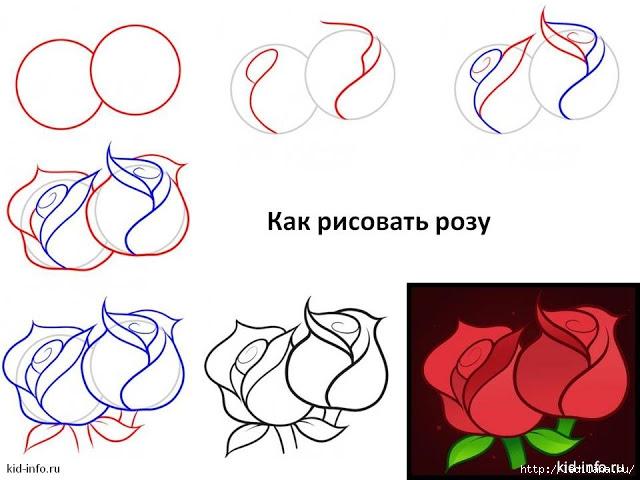 Выберите её. Поставьте курсор, кликните и, не отпуская, тяните, например, сверху вниз вертикально, отпустите, получится вертикальная прямая. Подведите курсор к линии, например, в середине, кликните и, не отпуская, тяните, например, влево. Отпустите, получилась вогнутая синяя линия.
Выберите её. Поставьте курсор, кликните и, не отпуская, тяните, например, сверху вниз вертикально, отпустите, получится вертикальная прямая. Подведите курсор к линии, например, в середине, кликните и, не отпуская, тяните, например, влево. Отпустите, получилась вогнутая синяя линия.
Самое время сохранить наш экспериментальный рисунок. Нажмите «Файл, Сохранить как», двойным щелчком откройте папку «Мои документы», в ней есть папка «Мои рисунки», откройте её.
Поставьте курсор в строку «Имя файла» и впишите имя, например, «рисунок_1», кавычки не ставить, пробела не делать, вместо пробела ставьте подчерк (вверху клавиатуры при одновременном нажатии левой рукой клавиши Shift) или чёрточку.
Нажмите «Сохранить». Вверху над белым рабочим полем появится имя файла «рисунок_1.bmp
«, компьютер добавил точку и расширение «bmp
«, которое используется для этого файла-рисунка в данном графическом редакторе
.
Для того чтобы посмотреть укрупнено рисунок, нажмите на лупу на панели инструментов и внизу панели щёлкните на желаемом масштабе увеличения. Вверху панели инструментов есть кнопка «Ластик», нажмите на неё, затем водите по нарисованным линиям, чтобы стереть их. Размер ластика также можно выбрать внизу панели. После того, как что-нибудь стёрли, нажмите в верхней строке «Правка, Отменить», всё появится снова.
Таким образом программа позволяет отменить три последних действия
.
Вверху панели инструментов есть кнопка «Ластик», нажмите на неё, затем водите по нарисованным линиям, чтобы стереть их. Размер ластика также можно выбрать внизу панели. После того, как что-нибудь стёрли, нажмите в верхней строке «Правка, Отменить», всё появится снова.
Таким образом программа позволяет отменить три последних действия
.
Удалить всё нарисованное можно и другим способом. Нажать «Правка, Выделить всё», затем нажать на клавиатуре клавишу «Del» . Попробуйте, затем верните рисунок обратно методом «Правка, Отменить». Ещё раз нажмите «Правка, Выделить всё», курсор принял вид крестика. Поставьте крестик на рисунок, нажмите левую кнопку мыши и, не отпуская, перетащите весь рисунок на свободное поле. Чтобы снять выделение (пунктир вокруг рисунка), щёлкните на свободном поле вне пунктира.
После того, как что-нибудь стёрли, нажмите в верхней строке стрелку «Отменить», всё появится снова. Таким образом программа позволяет отменить три последних действия.
Удалить всё нарисованное можно и другим способом. В верхней строке раскрыть стрелку «Выделить», выбрать «Выделить всё».
В верхней строке раскрыть стрелку «Выделить», выбрать «Выделить всё».
Вернуть рисунок можно стрелкой «Вернуть»
Для того чтобы удалить одну из фигур, раскройте сверху «Выделить», выберите «Прямоугольная область».
Для того чтобы удалить одну из фигур, нажмите на панели инструментов прямоугольник «Выделение», поставьте курсор в левом верхнем углу над фигурой и тащите в правый нижний угол, отпустите. Фигура выделена пунктиром, жмите клавишу «Del».
Отмените два последних действия: удаление и перемещение рисунка. Сохраните документ: «Файл, Сохранить».
Теперь нажмите кнопку «Вид, Посмотреть рисунок». Для того чтобы вернуть прежнее состояние, щёлкните левой кнопкой на поле рисунка.
Самое время сохранить наш экспериментальный рисунок. Нажмите «Файл, Сохранить как». В прежней версии была возможность выбора только формата BMP. В новой версии редактора Paint появились и другие форматы для сохранения, с другими расширениями. Использовать можно любой из них, есть некоторые несущественные для вас отличия. Наиболее часто используемый формат JPEG, обеспечивающий малый размер файла.
Наиболее часто используемый формат JPEG, обеспечивающий малый размер файла.
В Windows 10 нет прежней папки «Мои рисунки», поэтому нажмите «Изображения» и создайте новую папку «Рисунки», откройте её двойным щелчком и сохраните рисунок.
Если у вас есть художественные способности и навыки вы можете нарисовать свой портрет, или зверька, или цветок, а затем использовать его в качестве аватара, например в программе общения в реальном времени . Для создания своего аватара (при отсутствии фото в компьютере) можно нарисовать какой-либо геометрический узор или символ.
Выделите ваш узор с помощью прямоугольного выделения, нажмите «Правка, Копировать в файл», откроется ваша папка «Мои рисунки», дайте имя файлу, например «аватар_1», нажмите «Сохранить».
Система добавит к имени точку и буквы «bmp
«. Вы уже знаете, что эти буквы называются расширением и служат для того, чтобы компьютер понимал, в какой программе следует открыть данный файл. Расширение «bmp» соответствует графическому редактору Paint.
Файл «аватар_1.bmp
» лежит в папке. Чтобы просмотреть, какой он получился, нажмите «Файл, Открыть», нажмите на изображении аватара, затем «Открыть». Как вставить аватар читайте в уроке № 10 .
Выделите ваш узор с помощью прямоугольного выделения, нажмите сверху на кнопку «Обрезать», далее: Файл, Сохранить как, Изображение в формате JPG, откроется ваша папка «Рисунки», дайте имя файлу, например «аватар_1», нажмите «Сохранить». Система добавит к имени точку и буквы «jpg».
Если вы захотите нарисовать картину или начертить эскиз планировки вашего садового участка, но в процессе работы боитесь, как бы не испортить всё уже нарисованное, я рекомендую вам время от времени сохранять промежуточные варианты работы под разными именами, например, «план_1, план_2, план_3» и т. д.
Конечный результат плана участка можно назвать «план_готово», и после просмотра, когда убедитесь, что эскиз закончен и правильный, удалите все промежуточные варианты.
Чтобы удалить ненужный промежуточный файл, войдите в папку «Мои документы, Мои рисунки», выделите файл, кликните на нём, затем нажмите клавишу «Del».
Paint — это одна из самых простых программ для рисования на компьютере. В ней можно создать полноценный рисунок, а также обработать фотографию: уменьшить размер, обрезать, сделать надпись. Сейчас мы научимся работать с основными инструментами и цветами в этой программе.
Чтобы открыть Paint, нужно нажать на кнопку «Пуск» в нижней части экрана слева.
Из списка выберите пункт «Все программы» (Программы).
Затем из большого списка выберите «Стандартные».
И откройте Paint.
А теперь рассмотрим подробно эту программу и научимся рисовать в ней.
Paint состоит из нескольких частей. Самая важная — белый прямоугольник посередине. Это и есть наш лист, то есть то место, где мы будем рисовать.
Следующая, не менее важная часть программы, — инструменты. Это то, чем мы будем рисовать. Находятся инструменты либо слева, либо вверху (в зависимости от версии Paint).
Или
Также для полноценного рисования нам понадобятся различные цвета. Часть программы, в которой можно выбрать цвет, находится либо внизу слева, либо вверху справа.
Часть программы, в которой можно выбрать цвет, находится либо внизу слева, либо вверху справа.
или
Ну, и есть еще одна часть программы — верхнее меню. Это, кстати, та часть, которой мы будем пользоваться крайне редко.
Или
Выбрать цвет для рисования можно либо внизу слева, либо вверху справа. Для того, чтобы понравившийся Вам цвет «назначился», нужно всего лишь нажать на него левой кнопкой мышки. Кстати, обратите внимание на два квадратика.
Или
Если Вы нажмете на какой-нибудь цвет, то он появится в первом (переднем) квадратике. Это означает, что он выбран, и Вы можете им рисовать.
А задний квадратик — это тот цвет, которым Вы будете стирать нарисованное. По умолчанию он белый. Лучше его не менять.
Кстати, это далеко не вся палитра. Есть еще много других оттенков. Для добавления цветов нужно изменить палитру.
В старой версии программы Paint нажмите на надпись «Палитра» (вверху справа). Покажется надпись «Изменить палитру». Жмите на неё.
Жмите на неё.
В новой версии программы Paint воспользуйтесь кнопкой «Изменение цветов».
Инструменты для рисования в Paint
А сейчас самое интересное — рисование. В программе Paint, как и в жизни, есть несколько способов того, как можно нарисовать. Можно кисточкой или карандашом, а можно баллончиком с краской. Есть и другие варианты: надпись, линии, фигуры.
Все инструменты в Paint находятся либо с левой стороны, либо сверху.
Или
Начнем с «Карандаша». Выглядит он вот так:
Рисует тонкой линией. Попробуйте что-нибудь нарисовать. Для этого щелкните левой кнопкой по инструменту «Карандаш», затем нажмите на нужный цвет, после чего наведите курсор на белое, нажмите на левую кнопку мыши и, не отпуская ее, двигайте мышкой.
Следующий популярный инструмент — «Кисть». Выглядит он вот так:
Рисует более толстой линией, чем «Карандаш».
Если у Вас старая версия программы Paint, то под инструментами находится окошко, в котором можно выбрать толщину и внешний вид линии. Для этого щелкните по любому виду и попробуйте порисовать (так же, как и «Карандашом»).
Для этого щелкните по любому виду и попробуйте порисовать (так же, как и «Карандашом»).
А если у Вас новая версия программы, то чтобы выбрать толщину и внешний вид кисточки, нужно нажать на кнопку с маленькой стрелочкой прямо под инструментом «Кисть».
В старой версии программы Paint есть инструмент, который называется «Распылитель» и рисует точками. Выглядит он вот так:
У распылителя, как и у кисточки, есть разные размеры. И рисовать им нужно так же, как карандашом и кистью.
Инструмент «Ластик». Вытирает то, что Вы нарисовали.
«Заливка». Заполняет цветом объединенную область.
Для того, чтобы это попробовать, нарисуйте круг кисточкой или карандашом. Щелкните левой кнопкой мыши по заливке и выберите другой цвет.
Наведите внутрь круга и щелкните левой кнопкой мыши один раз. Внутренняя часть круга заполнится цветом.
Инструмент «Масштаб». Увеличивает часть рисунка. Удобно пользоваться этим инструментом для рисования мелких деталей.
Чтобы увеличить часть рисунка, щелкните по инструменту «Масштаб» и нажмите на то место рисунка, которое хотите увеличить, левой кнопкой мышки. Для возврата обратно, то есть уменьшения, щелкните правой кнопкой мышки по увеличенному рисунку. Если это не сработало, то снова выберите «Масштаб» и щелкните по рисунку левой кнопкой мышки.
И напоследок поговорим еще об одном инструменте, который, по сравнению с предыдущими, не так часто используется.
— «Пипетка». Нужна для того, чтобы определить цвет на рисунке. Для этого наведите «Пипетку» на определенную цветную часть рисунка и нажмите один раз левой кнопкой мышки. После чего посмотрите на установленный цвет. Он поменяется. При помощи «Пипетки» можно выбрать цвет в определенном месте (точке) рисунка.
Только что мы рассмотрели самые часто используемые инструменты программы Paint. Попробуйте нарисовать похожий рисунок, используя их.
Омбре на ногтях пошагово кисточкой
Омбре на ногтях: UGCРешили сделать омбре на ногтях? Не сомневайтесь: даже в домашних условиях самостоятельно можно выполнить дизайн ногтей в этой технике. О маленьких секретах такого маникюра расскажем подробнее.
О маленьких секретах такого маникюра расскажем подробнее.
Как сделать омбре на ногтях кисточкой
Омбре — это общее название для стиля окрашивания в парикмахерском искусстве, для которого характерен постепенный переход от темных оттенков к светлым. Нейл-индустрия взяла на вооружение эти принципы и успешно их воплотила в специальной технике окрашивания ногтей.
Маникюр омбре — один из популярных и востребованных стилей оформления ногтей. Он поражает воображение сочетанием цветов, универсальностью создания.
Многим кажется, что градиент на ногтях выполнить сложно. Но это не так.
Прежде чем разобраться с тем, как сделать омбре, рассмотрим, какие инструменты и подручные средства пригодятся:
- пилочка и баф;
- разноцветные гель-лаки;
- топовое покрытие;
- тонкие кисточки;
- УФ-лампа.
Примечание. Если нет под рукой тонких кисточек, то сделайте нужный инструмент из кисточки-трансформера для гель-лака, которой обычно пользуетесь, — удалите ¼ ворсинок.
Приготовив набор, приступайте к выполнению дизайна. Чтобы успешно сделать маникюр градиент, следуйте такому алгоритму действий:
- Подготовьте ногти к оформлению: уберите кутикулы, отшлифуйте бафом поверхность ногтевой пластины.
- Нанесите базовый оттенок на ноготь в два слоя и просушите в лампе.
Примечание. Лучше использовать светлые оттенки в качестве базовых.
- Покройте контрастным оттенком 1/3 ногтя от лунки вверх.
- Оставшиеся 2/3 ногтя покройте основным тоном.
- Стяните контрастный гель-лак выше границы двух оттенков. Держите кисть параллельно ногтевой пластине. Хорошенько разровняйте, чтобы не было «проплешин». При растушевывании лака по поверхности ногтя следите, чтобы формировался последовательный переход от насыщенного цвета к светлым оттенкам.
Примечание. Чтобы избежать полос на покрытии, регулярно очищайте кисть от лака.
- Просушите ногти в лампе.
- Нанесите второй слой в том же порядке: снизу — темнее, сверху — светлее.
 Растушуйте гель-лак четкими и быстрыми движениями снизу вверх. Просушите этот слой в лампе.
Растушуйте гель-лак четкими и быстрыми движениями снизу вверх. Просушите этот слой в лампе. - Перекройте дизайн топовым покрытием. Просушите и снимите липкий слой.
Омбре зрительно удлиняет ногтевую пластину, придает изысканности и аккуратности маникюру.
Маникюр омбре: особенности и секреты
Чтобы сделать красивый и оригинальный градиент, воспользуйтесь маленькими секретами этой техники:
- Используйте яркие, насыщенные цвета. Такой дизайн лучше выглядит и наносится в 2 слоя.
- Для подбора сочетаний оттенков используйте цветовой круг.
- Самый плавный переход получается, если использовать цвета одной палитры, например синий и голубой, сиреневый и фиолетовый, желтый и оранжевый, дымчато-розовый и цвет розовой фуксии и пр.
- Если переход выглядит грубовато, то перекройте рисунком.
Маникюр омбре не сложно выполнить самостоятельно. Используйте для этого специальный инструмент (веерную кисточку), гель-лаки насыщенных оттенков. Не забывайте перед тем, как делать дизайн ногтей, подготовить их — сделайте гигиеническую чистку и пройдитесь бафом по пластинам.
Не забывайте перед тем, как делать дизайн ногтей, подготовить их — сделайте гигиеническую чистку и пройдитесь бафом по пластинам.
Оригинал статьи: https://www.nur.kz/family/beauty/1723180-ombre-na-nogtah-posagovo-kistockoj/
легкий макияж, с которого стоит начать 2022 год
Стрелки на глазах — самый главный мейкап-прием, вечная классика, попробовать которую хотят все. Однако быстро и аккуратно рисовать стрелки под силу лишь редким умелицам. Предлагаем тебе освоить более простую в исполнении вариацию стрелок на нижнем веке. Тем более, они сейчас в особом тренде!
На самом деле «обратная» кошачья стрелка — или нижняя, называй ее, как хочешь — не такой уж и новый бьюти-тренд, как может показаться на первый взгляд. По сути, это классика, которая просто время от времени «возрождается» в макияжах актрис, певиц и топ-моделей. А затем уже начинает распространяться по миру — и, главное, по соцсетям, где предприимчивые бьюти-блогеры активно берут на вооружение всё самое яркое, красивое и необычное.
По сути, это классика, которая просто время от времени «возрождается» в макияжах актрис, певиц и топ-моделей. А затем уже начинает распространяться по миру — и, главное, по соцсетям, где предприимчивые бьюти-блогеры активно берут на вооружение всё самое яркое, красивое и необычное.
Как мы будем краситься в 2022 году: самые горячие тренды
И всё же мы по праву называем «обратные» стрелки главным мейкап-трендом будущих сезонов. На этот раз второе дыхание ей обеспечил американский визажист Спенсер (@paintedbyspencer). Считается, что именно краткий видео-туториал блогера по стрелкам «завирусился» еще несколько месяцев назад и стал вдохновением для всех новоиспеченных любителей «нижних» стрелок.
Яркий акцент на нижнем веке взяли на заметку не только другие блогеры, но даже стилисты, отвечающие за мейкап на показах Недели моды! Фотографии с подиумов так и пестрят образами с яркими кошачьими глазами, причем в самых разных сочетаниях. Ты можешь найти примеры нижних стрелок не только в классическом черном цвете, но и со всевозможными сочетаниями синих, зеленых и красных оттенков.
Ты можешь найти примеры нижних стрелок не только в классическом черном цвете, но и со всевозможными сочетаниями синих, зеленых и красных оттенков.
показ Dior 2021/2022
Как нарисовать стрелки на нижних веках — самые актуальные варианты
Итак, переходим к делу. Создать ультрамодный макияж можно при помощи самого базового набора косметики. Выбирай, с какой текстурой тебе легче работать — с подводкой, карандашом, тенями. Или даже матовой помадой, если под рукой не оказалось ничего другого или же хочется попробовать необычный оттенок 🙂 Просто возьми скошенную кисть, набери немного помады и аккуратно проведи линию по нижнему веку. Помни: чем ярче помада, тем выразительнее будет твой взгляд.
Не хочешь, чтобы контур стрелок был слишком четким или опасаешься, что не сможешь аккуратно нарисовать линии? Даже если что-то пошло не так, можно просто нарисовать стрелку потолще и всё исправить — на нижнем веке сделать это куда проще, чем на верхнем. Но если побаиваешься за результат, рекомендуем для начала набить руку при помощи теней. Для удобства можно отдать предпочтение кремовым продуктам. Самое главное, чтобы у теней была высокопигментированная текстура — иначе стрелки будут смотреться бледно, а наносить тени будет сложнее.
Но если побаиваешься за результат, рекомендуем для начала набить руку при помощи теней. Для удобства можно отдать предпочтение кремовым продуктам. Самое главное, чтобы у теней была высокопигментированная текстура — иначе стрелки будут смотреться бледно, а наносить тени будет сложнее.
Ну, а если ты любишь сиять, тогда не забудь использовать в своем образе глиттер. Уж он-то точно не будет лишним на праздничной вечеринке! А еще можно использовать стразы, чтобы максимально быстро «соорудить» нижние стрелки. Всё, что от тебя требуется — грамотно расположить стразы на нижнем веке.
Дуа Липа
Кому идут обратные стрелки
Пожалуй, главный плюс «обратных» стрелок заключается в их универсальности, о каком бы варианте этого макияжа мы ни говорили. Как понимаешь, такая стрелка будет уместна не только на красной дорожке или подиуме. Ее можно аккуратно интегрировать даже в дневной макияж!
Банановая подводка: что мы знаем о ретротренде, покорившем инстаграм
К тому же, стрелки на нижнем веке подходят под любую форму и тип глаз. Тебе не придется думать о длине стрелки, о ее форме, не нужно заморачиваться касаемо цветотипирования и того, насколько ровная получилась линия. Нижняя стрелка хороша в любом виде! Главное — не бояться экспериментировать, вдохновляясь лучшими примерами.
Тебе не придется думать о длине стрелки, о ее форме, не нужно заморачиваться касаемо цветотипирования и того, насколько ровная получилась линия. Нижняя стрелка хороша в любом виде! Главное — не бояться экспериментировать, вдохновляясь лучшими примерами.
Над материалом работала Елена Шведова-Иванова
Фото: Getty Images, Instagram
10 способов сделать свою жизнь чуточку красивее
Каковы 10 лучших привычек, которым я должен следовать ежедневно, чтобы иметь красивую жизнь? первоначально появилось на Quora: Лучший ответ на любой вопрос .
Ответ Николаса Коула, креативного маркетингового стратега, на Quora:
Эти 10 привычек помогли мне превратить мою жизнь из разочарования, беспокойства, гнева и беспомощности в жизнь, полную возможностей, амбиций, цели и радость.
1. Просыпайтесь, когда говорите, что собираетесь проснуться Я сплю в своей старой кровати, и я не спал так долго, целую вечность», тебе надлежит проснуться пораньше. Но что еще более важно, просыпаться, когда вы говорите, что проснетесь. Это означает, что если вы поставите будильник на 6:30, вы встанете с постели в 6:30. Почему? Потому что это ваше первое обещание самому себе за день.Накануне вечером вы поставили будильник на это время, потому что давали себе обещание вставать в это время. Начать день с невыполненного обещания — это все равно, что встать с постели не с той ноги. Сдержи свое обещание. Проснись.
Но что еще более важно, просыпаться, когда вы говорите, что проснетесь. Это означает, что если вы поставите будильник на 6:30, вы встанете с постели в 6:30. Почему? Потому что это ваше первое обещание самому себе за день.Накануне вечером вы поставили будильник на это время, потому что давали себе обещание вставать в это время. Начать день с невыполненного обещания — это все равно, что встать с постели не с той ноги. Сдержи свое обещание. Проснись.
2. Чистое утро (и одеться соответственно)
В жизни очень мало вещей, с которых можно начать выходной день, а также утренняя рутина, которая имеет встроенные триггеры, чтобы включить голову в работу. игра. Душ. Чистить зубы.Причесаться. Но что еще более важно, выбирайте одежду, которая заставит вас быть на высоте. В костюме трудно чувствовать себя ленивым. Я не говорю, что надо носить костюм, но даже джинсы с парой красивых коричневых туфель и светло-голубой рубашкой на пуговицах заставят вас почувствовать, что вы готовы к новому дню. Футболка и спортивные штаны больше напоминают «Я останусь дома, буду смотреть Netflix и есть картофельные чипсы в своей постели». Ваша утренняя рутина должна быть больше, чем просто то, что вы должны делать, чтобы быть функционирующим человеком.Это должно подготовить вас мысленно к тому, что вы должны сделать в этот день, что бы это ни было.
Футболка и спортивные штаны больше напоминают «Я останусь дома, буду смотреть Netflix и есть картофельные чипсы в своей постели». Ваша утренняя рутина должна быть больше, чем просто то, что вы должны делать, чтобы быть функционирующим человеком.Это должно подготовить вас мысленно к тому, что вы должны сделать в этот день, что бы это ни было.
3. Момент внимательности
В дополнение к вышесказанному медитируйте. Лучше всего это делать утром, но после душа (чтобы вы немного проснулись). Выделите 5 или 10 минут и просто посидите в тишине. Слушайте, где вы находитесь. Это поможет вам понять, хорошо ли вы начинаете свой день, проснулись ли вы расстроенными, что-то вас напрягает или есть что-то, чем вы действительно взволнованы, — и отсюда вы лучше поймете. себя и как лучше всего провести день, чтобы работать с собой таким, какой вы есть сейчас.Это так важно.
Я бодибилдер, так что лично мне это кажется немного более верным, но я думаю, что есть что сказать о регулярных приемах пищи, приготовленных и готовых к употреблению. Это поможет вам гарантировать, что такая важная вещь, как не забывать о еде, не будет пропущена или заменена дополнительной работой в течение дня. Если вы планируете заранее, это также поможет вам оставаться здоровым. Еда уже стала привычкой, поэтому чем лучше вы подготовитесь к этой привычке с помощью здоровых, предварительно приготовленных блюд, тем эффективнее вы будете поддерживать свое здоровье даже при напряженном графике.
Это поможет вам гарантировать, что такая важная вещь, как не забывать о еде, не будет пропущена или заменена дополнительной работой в течение дня. Если вы планируете заранее, это также поможет вам оставаться здоровым. Еда уже стала привычкой, поэтому чем лучше вы подготовитесь к этой привычке с помощью здоровых, предварительно приготовленных блюд, тем эффективнее вы будете поддерживать свое здоровье даже при напряженном графике.
У всех нас есть 5 минут здесь, 10 минут там. Однако с развитием технологий мы привыкли заполнять эти небольшие промежутки времени социальными сетями на наших телефонах, просмотром видео на YouTube и т. д. Возьмите все эти бессмысленные приложения и поместите их в папку на своем телефоне под названием «Потрачу мою жизнь впустую». На первой странице замените пробелы полезными приложениями — для меня: Duolingo (для изучения иностранного языка), CNNmoney, iBooks и т. д. Сделайте так, чтобы эти маленькие моменты учитывались с привычкой учиться, а не просто потреблять.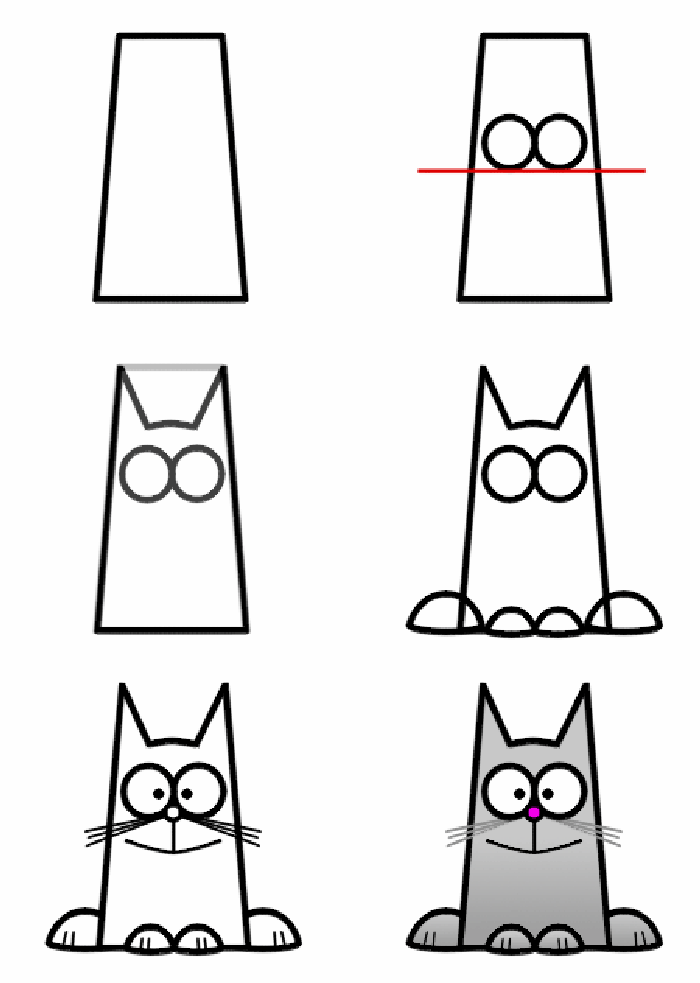
6. Свободное время означает свободное время
Эта привычка для трудоголиков и предпринимателей, таких как я, которые забывают, что «свободное время» не означает «свободную работу над новыми проектами». Свободное время буквально означает свободное время. Время потрачено ни на что. Отправляйтесь на прогулку в парк. Встретьтесь со старым другом за чашечкой кофе. Иди, посиди и поиграй в «Карты против человечества» с кучей друзей. Иди, позови бабушку. Посмотрите весь фильм, не вставая на полпути, потому что вам кажется, что вы непродуктивны.Это свободное время, как запланированная привычка, поможет перезагрузить ваш мозг и поможет вам вернуться к работе позже с новым энтузиазмом.
Много стресса и беспокойства связано с финансами. Однако обычно стресс вызывает не само наличие денег и финансов, а скорее непонимание того, как ими распоряжаться. Потратьте время, чтобы узнать основы о налогах, акциях, инвестировании, сбережениях и т. д. И раз в неделю, две недели или месяц просматривайте свои финансы и смотрите, куда ушли ваши деньги. Научитесь работать с деньгами, чтобы освоить деньги. Если у вас нет планов перебраться в глушь и присоединиться к далекой цивилизации, которая обменивается фруктами, орехами и дичью, деньги навсегда останутся частью вашей жизни. Сделайте привычкой научиться использовать его в своих интересах, а не терпеть поражение от него.
Научитесь работать с деньгами, чтобы освоить деньги. Если у вас нет планов перебраться в глушь и присоединиться к далекой цивилизации, которая обменивается фруктами, орехами и дичью, деньги навсегда останутся частью вашей жизни. Сделайте привычкой научиться использовать его в своих интересах, а не терпеть поражение от него.
Мне повезло, что я научился этому благодаря своей работе, но знакомство с новыми людьми питает столько вдохновения, что это такая же полезная привычка, как и все остальное.У кого-то есть блог, который вы регулярно читаете? Стреляйте им по электронной почте. Есть ли местный владелец бизнеса, у которого вы хотели бы поучиться? Посмотрим, не захотят ли они встретиться с вами за чашечкой кофе. Чем больше людей вы найдете и встретите, тем более ценным вы станете благодаря своей сети, но также тем больше у вас будет вдохновения для продолжения собственного развития. Это также поможет увидеть вещи в перспективе, когда вы чувствуете, что у вас ничего не получается. Вы встретите кого-то нового и поймете, что вы не одиноки, и вы чего-то добиваетесь, просто на это нужно время.
Часть жизни — удовольствие. Независимо от того, насколько важна дисциплина, наступает переломный момент, когда дисциплина перестает быть продуктивной, и вы становитесь слишком жесткими, чтобы найти свой поток. Вы не монах. Выйдите из своей зоны комфорта и немного побалуйте себя, а вместе с этим исследуйте кого-то или что-то новое. Спросите кого-нибудь. Зайдите в кафе на окраине города. Обратите внимание на новый музейный экспонат, рекламу которого вы видели. Съешьте столько чизкейка, что заснете за столиком в ресторане.Сядьте на берегу озера, свесив ноги с пирса и скользя по воде. Эти маленькие моменты так легко игнорировать, особенно если вы целеустремленный человек. Но это моменты, которые вы помните больше всего, и они питают эмоции внутри вас, чтобы быть счастливее, жить глубже и создавать что-то истинное, эмоциональное в своей жизни.
Это моя привычка с детства, и я думаю, что именно поэтому я так люблю писать. Каждый вечер перед сном я нахожу минутку, чтобы сделать запись в своем дневнике. Иногда я пишу о том, что я узнал в тот день. Иногда я пишу о том, что я надеюсь сделать на следующий день. Иногда я пишу стихи, иногда пишу песни, иногда записываю все, что меня беспокоит, а затем записываю, как я могу это изменить. Но несмотря ни на что, я что-то пишу. А я пишу от души. Это помогает мне помнить, что жизнь — это всего лишь история, мы — главные герои, и если я хочу, чтобы завтра было иначе, я просто должен сыграть свою роль.
Иногда я пишу о том, что я узнал в тот день. Иногда я пишу о том, что я надеюсь сделать на следующий день. Иногда я пишу стихи, иногда пишу песни, иногда записываю все, что меня беспокоит, а затем записываю, как я могу это изменить. Но несмотря ни на что, я что-то пишу. А я пишу от души. Это помогает мне помнить, что жизнь — это всего лишь история, мы — главные герои, и если я хочу, чтобы завтра было иначе, я просто должен сыграть свою роль.
Это само собой разумеется, но сон — важная привычка.Это нормально иметь эти 4-часовые ночи время от времени — обычно виновата девушка или релиз MMORPG. Но в целом 7-часовой ночной сон пойдет вам на пользу.
Этот вопрос изначально появился на Quora. Задайте вопрос, получите отличный ответ. Учитесь у экспертов и получайте доступ к инсайдерской информации. Вы можете подписаться на Quora в Twitter, Facebook и Google. Дополнительные вопросы:
Вы менее красивы, чем вы думаете
15 апреля 2013 года компания Dove запустила 3-минутный видеоролик под названием «Наброски настоящей красоты Dove. Видео мгновенно приобрело популярность и было просмотрено миллионы раз — успешная вирусная кампания, о которой много говорят. В ролике небольшую группу женщин просят описать свое лицо человеку, которого они не видят. Этот человек — судебный художник, который рисует женщин на основе их словесных описаний. Занавес разделяет художника и женщин, и они никогда не видят друг друга. Перед всем этим каждую женщину просят пообщаться с незнакомцем, который позже отдельно описывает женщину судмедэксперту.В конце женщинам показывают два рисунка, один из которых основан на их собственном описании, а другой — на основе описания незнакомца. К своему удивлению и радости, женщины понимают, что рисунки, основанные на описаниях незнакомцев, изображают гораздо более красивых женщин. Видео заканчивается: «Ты красивее, чем ты думаешь».
Видео мгновенно приобрело популярность и было просмотрено миллионы раз — успешная вирусная кампания, о которой много говорят. В ролике небольшую группу женщин просят описать свое лицо человеку, которого они не видят. Этот человек — судебный художник, который рисует женщин на основе их словесных описаний. Занавес разделяет художника и женщин, и они никогда не видят друг друга. Перед всем этим каждую женщину просят пообщаться с незнакомцем, который позже отдельно описывает женщину судмедэксперту.В конце женщинам показывают два рисунка, один из которых основан на их собственном описании, а другой — на основе описания незнакомца. К своему удивлению и радости, женщины понимают, что рисунки, основанные на описаниях незнакомцев, изображают гораздо более красивых женщин. Видео заканчивается: «Ты красивее, чем ты думаешь».
Идея весьма привлекательна. Возможно, слишком много женщин недовольны своей внешностью. Было бы большим облегчением, если бы мы все вдруг осознали, подобно гадкому утенку Кристиана Андерсена, что мы на самом деле прекрасны.
Однако то, что предлагает Голубь, на самом деле не соответствует действительности. Данные психологических исследований показывают, что вместо этого мы склонны думать о своей внешности более лестно, чем это оправдано. Похоже, это часть более широкой человеческой склонности смотреть на себя через розовые очки. Большинство из нас думают, что мы лучше, чем есть на самом деле — не только физически, но и во всех отношениях.
Наиболее прямым доказательством того, что реклама Dove вводит в заблуждение, является работа Николаса Эпли из Чикагского университета и Эрин Уитчерч из Университета Вирджинии.В серии исследований Эпли и Уитчерч показали, что мы считаем себя лучше, чем мы есть на самом деле. Исследователи фотографировали участников исследования и с помощью компьютеризированной процедуры создавали более привлекательные и менее привлекательные версии этих фотографий. Участникам сказали, что им будет представлена серия изображений, включая их исходное изображение и изображения, измененные из этого изображения. Затем их попросили идентифицировать неизмененное изображение. Они склонны выбирать привлекательно улучшенный.
Затем их попросили идентифицировать неизмененное изображение. Они склонны выбирать привлекательно улучшенный.
Эпли и Уитчерч показали, что люди проявляют эту предвзятость по отношению к себе, а не к незнакомцам. Та же процедура преобразования была применена к изображению незнакомца, с которым участник исследования познакомился тремя неделями ранее во время другого исследования. Участники, как правило, выбирали неизмененную фотографию незнакомца.
Люди склонны говорить, что привлекательное улучшенное изображение — это их собственное, но Эпли и Уитчерч хотели быть уверены, что люди действительно верят в то, что говорят. Люди быстрее узнают объекты, когда эти объекты соответствуют их мысленным представлениям.Следовательно, если люди действительно верят в то, что привлекательная улучшенная картинка принадлежит им, они должны быстрее распознавать эту картинку, что и обнаружили исследователи.
Завышенное восприятие своей внешности является проявлением общего феномена, который психологи называют «самосовершенствованием». Исследователи показали, что люди переоценивают вероятность желаемого поведения, но удивительно точно предсказывают поведение незнакомца.Например, люди переоценивают сумму денег, которую они пожертвовали бы на благотворительность, точно предсказывая пожертвования других. Точно так же люди переоценивают вероятность того, что они проголосуют на предстоящих президентских выборах, и в то же время точно предсказывают вероятность того, что проголосуют другие.
Исследователи показали, что люди переоценивают вероятность желаемого поведения, но удивительно точно предсказывают поведение незнакомца.Например, люди переоценивают сумму денег, которую они пожертвовали бы на благотворительность, точно предсказывая пожертвования других. Точно так же люди переоценивают вероятность того, что они проголосуют на предстоящих президентских выборах, и в то же время точно предсказывают вероятность того, что проголосуют другие.
Большинство людей считают, что они выше среднего, что статистически невозможно. Вышеупомянутые средние эффекты, как их называют, распространены. Например, 93 процента водителей оценивают себя лучше, чем средний водитель.Из профессоров колледжей 94 процента говорят, что их работа выше среднего. Люди нереалистично оптимистично оценивают риски для своего здоровья по сравнению с рисками для здоровья других людей. Например, люди думают, что они менее восприимчивы к гриппу, чем другие. Сборщики акций думают, что акции, которые они покупают, с большей вероятностью окажутся в выигрыше, чем акции среднего инвестора. Если вы думаете, что склонность к самосовершенствованию существует и у других людей, и она не распространяется на вас, вы не одиноки. Большинство людей заявляют, что они чаще, чем другие, дают точную самооценку.
Если вы думаете, что склонность к самосовершенствованию существует и у других людей, и она не распространяется на вас, вы не одиноки. Большинство людей заявляют, что они чаще, чем другие, дают точную самооценку.
Почему у нас позитивное представление о себе? Ответом может быть адаптивный характер самосовершенствования. Передача информации о том, что у человека есть желаемые характеристики, полезна в социальной среде. Люди могут пытаться обмануть других относительно своих характеристик, но обман имеет два основных недостатка. Во-первых, это требует когнитивных усилий, поскольку обманщик должен держать в уме два противоречивых представления о реальности: истинное положение дел и обман. В результате когнитивная нагрузка снижает производительность других когнитивных функций.Во-вторых, люди хорошо распознают обман и демонстрируют сильные негативные эмоциональные реакции на обманщиков. Поскольку при самосовершенствовании люди искренне верят в то, что у них есть желаемые качества, они могут продвигать себя без необходимости лгать. Самоутверждение также повышает уверенность в себе. Исследователи показали, что уверенность играет роль в определении того, кого люди выбирают в качестве лидеров и романтических партнеров. Уверенным людям больше верят, и их советам чаще следуют.
Самоутверждение также повышает уверенность в себе. Исследователи показали, что уверенность играет роль в определении того, кого люди выбирают в качестве лидеров и романтических партнеров. Уверенным людям больше верят, и их советам чаще следуют.
Посылка Голубя неверна.Но думать, что мы красивее, чем мы есть на самом деле, может быть не так уж и плохо.
Вы ученый, специализирующийся на неврологии, когнитивистике или психологии? А вы читали недавнюю рецензируемую статью, о которой хотели бы написать? Пожалуйста, присылайте предложения редактору Mind Matters Гарету Куку, журналисту Boston Globe, лауреату Пулитцеровской премии. С ним можно связаться по адресу garethideas AT gmail.com или в Twitter @garethideas.
Как создавать красивые диаграммы для ваших документов и презентаций
Диаграммы — это мощный способ общения.Даже самые сложные идеи, которые трудно понять в виде текста, можно быстро понять с помощью простейших диаграмм.
Однако не все диаграммы одинаковы. Создание красивых диаграмм — это тонкое искусство, и мы в Creately стремимся помочь каждому рисовать диаграммы, которые делают работу на удивление быстро.
Создание красивых диаграмм — это тонкое искусство, и мы в Creately стремимся помочь каждому рисовать диаграммы, которые делают работу на удивление быстро.
В этом посте приводятся некоторые с трудом заработанные советы о том, как сделать диаграммы, которые хорошо взаимодействуют и выглядят великолепно.
Выберите правильный тип диаграммы
Существует множество диаграмм, каждая из которых имеет свое назначение, а в некоторых случаях даже несколько.Например, блок-схему можно использовать как для принятия решений, так и для картирования процессов.
Когда вы выбираете определенный тип диаграммы или диаграммы, вы должны убедиться, что они соответствуют вашей цели.
- Блок-схемы – для отображения хода процесса
- Интеллект-карты — для организации и структурирования идей, мыслей и т. д.
- Диаграмма «рыбий скелет» — для анализа основной причины проблемы
- Организационные диаграммы — для визуализации иерархии организационной структуры
- Гистограммы — для сравнения категорий данных
- Круговые диаграммы — для сравнения частей целого
- Пирамидальные диаграммы — для выделения иерархии данных
- Линейные графики — для отображения корреляции или закономерности между данными
Узнайте больше о типах диаграмм и их различных целях с помощью следующих ресурсов
Окончательный список стратегий визуального обучения
Окончательный список основных визуальных методов мозгового штурма
Окончательный список инструментов планирования маркетинговой стратегии
4 типа диаграмм для лучшего управления проектами
Следуйте стандартам
Соблюдение стандартов, относящихся к каждому типу диаграмм, делает их более универсальными; это означает, что диаграмма последовательности, нарисованная техническим руководителем из США, может быть легко понята японским разработчиком, если при рисовании диаграммы соблюдались стандарты диаграммы UML.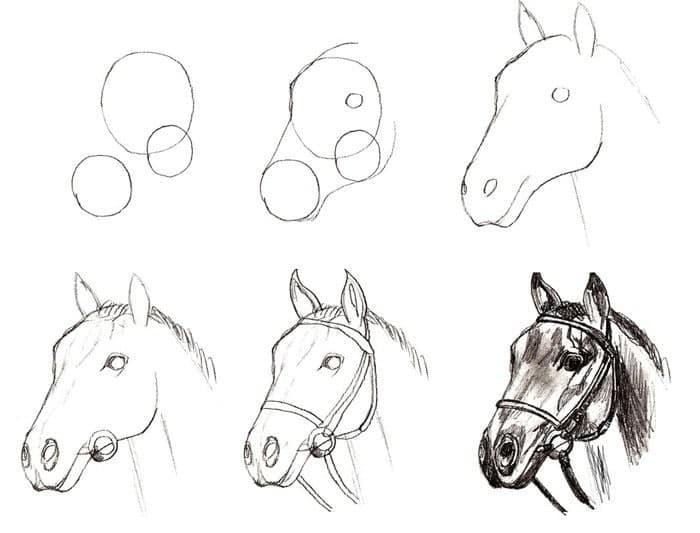
Когда дело доходит до технических диаграмм, таких как диаграммы UML, диаграммы ER, диаграммы BPMN и т. д., придерживайтесь стандарта, чтобы избежать ошибок и путаницы.
Даже при рисовании обычных типов диаграмм, таких как блок-схемы, интеллект-карты или диаграммы Венна, соблюдение стандартов гарантирует, что их будет легко понять в любом месте.
Придерживайтесь цветовой темы
Добавление цвета сделало бы любую диаграмму привлекающей внимание, но слишком много цветов, не имеющих узора, сделают ее загроможденной и непрофессиональной.Вот несколько советов, которым вы можете следовать при добавлении цветов на диаграммы.
- Используйте цветовую палитру Creately, чтобы легко выбрать профессиональную цветовую схему. Каждая строка в палитре представляет собой тему, поэтому вам будет легче придерживаться красивой цветовой темы для ваших диаграмм.
Цветовая палитра Creately
- Ограничьте количество цветов, используемых на диаграмме, поскольку это может сделать ее хаотичной.
 Вместо этого придерживайтесь 3-4 цветов, чтобы сохранить удобочитаемость диаграммы.
Вместо этого придерживайтесь 3-4 цветов, чтобы сохранить удобочитаемость диаграммы.
- И вы можете использовать разные оттенки одного и того же цвета, чтобы указать отношения между различными формами.
Использование различных оттенков – Шаблон структуры дизайна веб-сайта (Нажмите на шаблон, чтобы отредактировать его онлайн)
- Использование разных цветов для контраста разных объектов. Если вы используете один и тот же цвет для всех фигур, это затруднит понимание вашей диаграммы. Вот пример диаграммы дерева решений. Нажмите на диаграмму, чтобы использовать ее и внести изменения онлайн.
Использование разных цветов для создания контраста с разными объектами — шаблон схемы дерева решений (щелкните диаграмму для редактирования в режиме онлайн)
Обратите внимание на типографику
Многие обращают внимание только на визуальный аспект диаграмм, графиков и диаграмм и полностью пренебрегают типографикой. Конечным результатом является хорошо выглядящая диаграмма, которую все еще трудно читать и понимать.
- Выберите правильный шрифт; с засечками придает формальный вид, а без засечек — более чистый и современный вид.Хотя вы можете использовать любой из двух вариантов, лучше избегать слишком сложных или художественных шрифтов .
- Используйте только один тип шрифта на диаграмме, так как более одного шрифта не будут хорошо смотреться на ней. Чтобы подчеркнуть информацию, вы можете использовать шрифты различной плотности.
- При использовании цветов используйте их по отношению к форме, на которой отображается текст
- Оставьте достаточно пробелов между словами/предложениями, чтобы текст был читабельным
В этом учебнике по типографике для создания диаграмм мы рассмотрели все, о чем вам нужно позаботиться при добавлении текста на диаграммы.
Помните о размере диаграммы
Во многих случаях диаграмма занимает несколько страниц. Чем сложнее схема, тем сложнее ее прочитать и понять. В такой ситуации можно,
- Уменьшите количество фигур, добавляемых на диаграмму.
 Не все имеющиеся у вас данные должны быть представлены на диаграмме. Опустите информацию, без которой вы можете обойтись, чтобы ваша диаграмма была более целенаправленной и актуальной.
Не все имеющиеся у вас данные должны быть представлены на диаграмме. Опустите информацию, без которой вы можете обойтись, чтобы ваша диаграмма была более целенаправленной и актуальной.
- Разбейте сложные диаграммы на несколько более мелких.Если диаграмма занимает несколько страниц, вы можете представить ее в виде удобочитаемых диаграмм меньшего размера, связанных вместе. Используйте средство просмотра Creately, чтобы легко переходить от одной диаграммы к другой.
- Средство просмотра также позволяет встраивать диаграммы большего размера в небольшие пространства, такие как веб-страницы и блоги; он предоставляет читателям возможность увеличивать диаграмму и перемещаться по диаграмме по мере ее чтения.
Щелкните ссылку, чтобы отредактировать диаграмму — Шаблон организационной схемы ресторана
Добавить легенды/указания
Возможно, вы знаете, что такое различные формы, цвета, стрелки и т. д.на вашей диаграмме означает, но ваш читатель может и не использовать. Здесь вы можете добавить легенду, чтобы уточнить, что конкретный элемент на диаграмме обозначает
Здесь вы можете добавить легенду, чтобы уточнить, что конкретный элемент на диаграмме обозначает
Пример диаграммы с легендой — процесс непрерывной доставки программного обеспечения (щелкните шаблон для редактирования в режиме онлайн)
Точно так же вы можете добавить дорожки в блок-схемы, чтобы выделить разные отделы, участников и т. д. И разные цвета в организационных диаграммах, чтобы представить разные отделы или команды.
Следите за линиями на диаграммах
Линии на диаграмме играют важную роль в том, чтобы диаграмма выглядела хорошо.При выборе линий для использования или определении толщины линии также учитывайте шрифт и толщину шрифта, которые вы будете использовать.
А в технических диаграммах, таких как диаграммы UML, вы должны быть особенно осторожны при выборе правильных типов соединителей. Например, существует несколько типов отношений диаграммы классов. Однако с Creately это проще, так как его интеллектуальные соединители автоматически определяют головку соединителя в соответствии с контекстом.
Сохраняйте много пробелов
Минимальное количество пробелов загромождает вашу диаграмму, а слишком большое количество пробелов искажает связь между двумя объектами.Вот почему вам нужно настроить правильный баланс белого пространства на ваших диаграммах. Это помогает сделать акцент на элементах, а также сбалансировать распределение объектов на диаграмме.
Используйте опцию Creately « Hide Grid» , чтобы легко сканировать вашу диаграмму на предмет того, насколько эффективно вы использовали пробелы.
Логически выровнять все объекты
Логическое выравнивание объектов на диаграммах — слева направо или сверху вниз — облегчает просмотр информации и ее понимание.
Логически выровнено сверху вниз — шаблон концептуальной карты (нажмите на диаграмму для редактирования онлайн)
Есть еще советы по созданию красивых диаграмм?
В этом руководстве мы рассмотрели большинство шагов, которые необходимо выполнить для создания красивых диаграмм, которые можно добавить в дипломную работу, презентации или деловые документы.
У вас есть еще советы по созданию профессиональных диаграмм, чтобы поделиться с нашими читателями? Дайте нам знать в разделе комментариев ниже.
И не забудьте ознакомиться с нашей последней публикацией — Визуальное руководство по запуску продукта.Это единственное руководство, которое вам нужно для разработки успешной стратегии запуска продукта.
Присоединяйтесь к более чем тысячам организаций, которые используют Creately для мозгового штурма, планирования, анализа и успешного выполнения своих проектов.
Начните здесь13 мест, где можно найти красивые бесплатные иллюстрации | Ахмед Сулейман
Я верю, что инженеры могут сделать красивый дизайн.
По образованию я разработчик iOS\macOS, а также делаю все дизайны в своей компании.В основном я занимаюсь дизайном продукта: защита потребностей пользователей, поиск лучших решений, начальное прототипирование, UX-поток, экраны. Все дело в создании полезных продуктов и опыта.
Иногда мне нужно поработать с маркетинговым дизайном: баннеры к Рождеству, гифки для распродаж в Черную пятницу, иллюстрации для наших проектов с открытым исходным кодом (например, Awesome Design Tools) или новые визуальные эффекты для тестирования на нашей маркетинговой целевой странице… О, вау! Это много работы. К счастью, я могу получить несколько бесплатных изображений и иллюстраций SVG от очень добрых и талантливых людей в нашем сообществе.Затем внесите пользовательские изменения и используйте их.
К счастью, я могу получить несколько бесплатных изображений и иллюстраций SVG от очень добрых и талантливых людей в нашем сообществе.Затем внесите пользовательские изменения и используйте их.
Спасибо всем тем дизайнерам, которые позволяют таким инженерам, как я, преодолевать трудности с созданием пользовательских иллюстраций.
Я уверен, что читатели Prototypr найдут эти сайты с иллюстрациями очень полезными для повседневной работы:
и Buttssss
6
Это удивительные бесплатные иллюстрации Пабло Стэнли.Давайте поговорим о них подробнее. Open Doodles — это набор нарисованных вручную векторных иллюстраций. Вы можете загрузить исходные файлы или поиграть с генератором, чтобы создать свой собственный. В то время как Humaaans — это библиотека для смешивания и сопоставления иллюстраций людей. И вы также можете настроить их положение, одежду, цвета и прическу. Buttsss — самая смелая коллекция иллюстраций ягодиц. Просто получайте удовольствие и используйте их в своей презентации, презентациях или маркетинговых кампаниях.
В то время как Humaaans — это библиотека для смешивания и сопоставления иллюстраций людей. И вы также можете настроить их положение, одежду, цвета и прическу. Buttsss — самая смелая коллекция иллюстраций ягодиц. Просто получайте удовольствие и используйте их в своей презентации, презентациях или маркетинговых кампаниях.
LukaszAdam Illustrations
Это еженедельно обновляемая коллекция векторных иллюстраций и иконок.Сделано с любовью очень добрым и талантливым независимым веб-дизайнером Лукашем Адамом.
unDraw
Уверен, вы слышали о unDraw, постоянно обновляемой коллекции svg-изображений, созданной Катериной Лимпитсоуни. Вы можете найти изображения, которые соответствуют вашим потребностям, и загрузить их в один клик. Также доступна генерация цветных изображений «на лету».
IRA Design
С его помощью можно создавать удивительные иллюстрации, используя нарисованные от руки компоненты эскиза. Вы можете смешивать и сочетать пять доступных цветовых градиентов, настраивать различные компоненты (такие как персонажи, объекты и фоны) и загружать все это бесплатно.
Вы можете смешивать и сочетать пять доступных цветовых градиентов, настраивать различные компоненты (такие как персонажи, объекты и фоны) и загружать все это бесплатно.
DrawKit
Классная коллекция SVG-иллюстраций. Все они выполнены в двух разных стилях, ярком цвете и простом наброске. Бесплатно для использования на вашем веб-сайте, в приложении или проекте.
Freepik
Поисковая система, помогающая находить высококачественные фотографии, векторы, иконки, иллюстрации и PSD-файлы для своих творческих проектов.
Ой
Этот сайт помогает создателям, которые не рисуют, преодолеть недостаток качественной графики. Просто взгляните на эти уникальные иллюстрации в 20 разных стилях, созданные лучшими художниками Dribbble.
Pngtree
Крупнейшая платформа бесплатных ресурсов png. Он имеет миллион графических ресурсов, выполненных в разных стилях, таких как изображения, фоны, текстовые эффекты и иллюстрации.
Wannapik
Огромная коллекция бесплатных иллюстраций, векторных изображений, фотографий и анимации для любого использования.Просто взгляните!
Набор иллюстраций с открытым исходным кодом
Этот проект стал испытанием #100daysChallenge для Виджая Вермы, который создавал классные иллюстрации с 2016 года. Затем Виджай решил поделиться им со всем дизайнерским сообществом!
Абсурдный дизайн
Серия иллюстраций, в которых парадоксальным образом сочетаются абсурдность и глубокое чувство детскости и наивности. Основная идея состоит в том, чтобы дать людям возможность подумать и пробудить их творческое воображение и художественное видение.Я уверен, что это будет интересно использовать на вашем веб-сайте или в приложении 🙂
Давайте будем хорошими гражданами в техническом сообществе и будем разумно использовать подготовленные иллюстрации. Поэтому, когда вы работаете с бесплатной иллюстрацией, следуйте этим простым правилам:
- Сделайте иллюстрацию соответствующей голосу вашего бренда.

- Будьте открыты для поиска вдохновения в работах других дизайнеров. Такие сайты, как Dribbble, Awwwards или Mobbin, могут быть очень полезными.
- Будь смелым. Комбинируйте иллюстрации, стоковые фотографии, рамки (здесь можно найти десятки бесплатных стоковых фотографий).Иногда это может дать быстрый и хороший результат:
- Проверить авторские права. Хотя большинство сайтов с бесплатными иллюстрациями не защищены авторскими правами, лучше перепроверить.
- Где-то на вашем сайте укажите имя автора. Вы можете оставить ссылку, поставить исходник изображения или просто упомянуть в Твиттере дизайнеров, которые вам помогли:
Спасибо за прочтение и давайте поддержим это великое движение открытого дизайна.
11 самых знаковых и известных скетчей, когда-либо созданных
Каждое великое произведение искусства проходит через творческий процесс, но этот процесс скрыт и часто забывается.В этой статье мы покажем вам известные эскизы, сделанные величайшими художниками.

Статьи по теме: 20 современных художников, которых вы должны знать — когда тег «Мастера живописи» взлетел до небес! — 23 художника-акварелиста, о которых вы должны знать
Эскизы — самые недооцененные произведения искусства в истории. (Да, произведения искусства!) Нам часто приходится смотреть только на законченные работы в стенах музеев, что наводит зрителя на мысли, что художники — гении. Действительно, художники — гении! Но чтобы быть гением, также требуется много труда и усилий.И вот где зарисовки включены в историю. Каждое великое произведение искусства проходит через творческий процесс, но этот процесс скрыт и часто забывается. Эскизы — это то, как великое произведение искусства становится культовым: с большим количеством экспериментов и практики.
Наброски, каракули, наброски, тексты, инструкции — все, что вы можете себе представить, приводит к окончательному оформлению. Творческий процесс может занять очень много времени, и его основная цель — развить идеи и проверить цвета, формы, размеры, композицию.
Вероятно, это разрушает представление многих о том, что художник — гений, способный достичь совершенства с одной попытки. Но за каждым произведением искусства стоит целая жизнь практики, экспериментов и неудач. Во многих случаях творческий процесс действительно более приятен и интимен, чем наблюдение за совершенным произведением искусства.
Но где художники следят за всем этим процессом? Известный термин «альбом для рисования» является ответом.
Альбом и эскиз
Смотреть на альбом художника — это интимный акт, и если вы когда-либо это делали/делали, вы можете чувствовать себя привилегированным.Альбом для набросков — это визуальный дневник мыслей, дневник, в котором прослеживается путь художника, друг. Таким образом, художник никогда не упускает возможности отметить красоту вещей, которые его окружают. Эти дневники рисования — открытое пространство для самовыражения — пространство без давления или суждений. Скетчбуки считаются окном в душу художника. Полные деталей альбомы для рисования — это визуально приятный беспорядок, который обычно больше говорит о художнике, чем о самих произведениях искусства.
Полные деталей альбомы для рисования — это визуально приятный беспорядок, который обычно больше говорит о художнике, чем о самих произведениях искусства.
Существует также множество типов рисунков, которые могут составлять альбом для эскизов, и они могут варьироваться в зависимости от времени, которое художник проводит в нем.Эскиз — это скорее предварительный набросок идеи — грубое выравнивание линий, которые могут структурировать окончательную работу. Эскиз менее подробен, чем этюд, но более проработан, чем рисунок.
Некоторые произведения искусства и художники особенно известны своими культовыми эскизами. Аура такого наброска идей дает зрителю тесную связь с законченным произведением и делает произведение гораздо интереснее. Давайте посмотрим на некоторые из самых знаковых эскизов всех времен.
1. Ле Корбюзье
Французско-швейцарский художник, скульптор, архитектор, урбанист и писатель был провидцем своего времени. Ле Корбюзье широко известен своими модернистскими архитектурными проектами и городскими пространствами. Его вдохновляли путешествия, искусство и представления о «порядке». Ле Корбюзье проектировал творческие пространства, исследуя более простые формы повседневной жизни, очищая и организуя кубистические формы. В этом знаменитом наброске мы можем увидеть, как могли выглядеть его путешествия: городские пространства, здания и животные.Наряду с рисунком мы также можем видеть некоторые заметки, которые направляют мыслительный процесс художника.
Ле Корбюзье широко известен своими модернистскими архитектурными проектами и городскими пространствами. Его вдохновляли путешествия, искусство и представления о «порядке». Ле Корбюзье проектировал творческие пространства, исследуя более простые формы повседневной жизни, очищая и организуя кубистические формы. В этом знаменитом наброске мы можем увидеть, как могли выглядеть его путешествия: городские пространства, здания и животные.Наряду с рисунком мы также можем видеть некоторые заметки, которые направляют мыслительный процесс художника.
Ле Корбюзье, «Набросок быков и крестьянских домов близ Чандигарха», датированный мартом 1951 г.; Предоставлено Фондом Ле Корбюзье, Париж.
2. Заха Хадид
Заза Хадид была первой женщиной, получившей признание в индустрии, где в то время руководили мужчины. Иракско-британского архитектора хвалили за свободу линий и форм в дизайне здания.Заза Хадид известна как «Королева кривых» из-за ее необычного подхода к традиционной архитектуре. Ее радикальный подход изменил архитектуру от геометрических узоров к асимметричным, пышным и абстрактным конструкциям. На этом эскизе мы можем видеть ее пространственную концептуализацию здания «Научный центр Phaeno».
Ее радикальный подход изменил архитектуру от геометрических узоров к асимметричным, пышным и абстрактным конструкциям. На этом эскизе мы можем видеть ее пространственную концептуализацию здания «Научный центр Phaeno».
Заза Хадид, Эскиз научного центра Phaeno, без даты.
Заза Хадид, Научный центр Phaeno, Вольфсбург, Германия, 2005 г. Предоставлено Zaza Hadid Architects.Фото Вернера Хутмахера.
3. Эдгар Дега
Дега был французским скульптором и художником, который был энтузиастом человеческого тела. В своих работах он изображал в основном женщин — танцовщиц, певиц и прачек — в крепких, новаторских и необычных позах. Он был заинтригован проблемами точного захвата света и часто использовал искусственный свет, чтобы усилить театральность фигур, которые он изображал. Есть множество набросков, которыми публично поделились признанные учреждения.В его эскизах вы можете увидеть его этюды человеческого тела и то, как Дега был очарован женщинами в изящных, но сильных позах.
Эдгар Дега, «Пляска», Неизвестно, Бумага, красный мел, 24 × 32 см. Предоставлено Артси.
4. Винсент Ван Гог
Винсент Ван Гог почти не нуждается в представлении. У каждого есть небольшое представление о том, кем он был и насколько дальновидным и влиятельным он является в мире искусства. Голландский художник также известен как стереотипный образ замученного художника, потому что Ван Гог всю свою жизнь боролся с проблемами психического здоровья.Несмотря на это, он создавал плотные и яркие импрессионистические картины, отражающие его душевный хаос. Знаменитый художник также вел альбом для зарисовок, в котором он рисовал некоторые из своих самых влиятельных произведений, таких как «Стул». Возможно, для Ван Гога альбом для набросков действительно был способом прояснить затуманенный разум и привести мысли в порядок.
Винсент Ван Гог, Сен-Реми: март — апрель 1890 г., рисунок, карандаш, предоставлено музеем Ван Гога.

5.Эгон Шиле
Эгон Шиле был австрийским художником, который широко известен своими эротическими рисунками. Его смелый фирменный стиль бросал вызов общепринятым формам красоты, исследуя психику и сексуальность своих моделей. На его рисунках и картинах обнаженные модели изображались в тревожных позах, что избегало изображения жанра. Разметка Шиле была агрессивной, сильной и смелой, что усиливало искаженные представления о красоте. Большинство его известных работ взяты из его альбомов для рисования.Эскизы Шиле считаются самостоятельными произведениями искусства. На этом изображении вы можете увидеть набросок Шиле, найденный в 2018 году в магазине самоделок.
Рисунок Эгона Шиле, 1918 год. Предоставлено: Galerie St. Etienne, Нью-Йорк.
6. Леонардо да Винчи
Леонардо да Винчи — бесспорный гений своего времени. Он был мастером итальянского Возрождения, демонстрируя опыт во многих областях, таких как живопись, скульптура, архитектура, анатомия, геология, математика, наука, астрономия и многие другие. Его фирменный стиль был известен своей точностью и реалистичностью. Он также представил новую технику под названием «сфумато», которую многие художники до сих пор пытаются освоить. Да Винчи, как и любой другой художник, практиковал искусство эскиза, и его многочисленные альбомы для рисования можно увидеть в различных учреждениях по всему миру. В этом наброске мы видим предварительное исследование, которое, возможно, повлияло на знаменитую картину Моны Лизы.
Его фирменный стиль был известен своей точностью и реалистичностью. Он также представил новую технику под названием «сфумато», которую многие художники до сих пор пытаются освоить. Да Винчи, как и любой другой художник, практиковал искусство эскиза, и его многочисленные альбомы для рисования можно увидеть в различных учреждениях по всему миру. В этом наброске мы видим предварительное исследование, которое, возможно, повлияло на знаменитую картину Моны Лизы.
Леонардо да Винчи, Портрет Изабель д’Эсте (Portrait of Isabella d’Este), 1499-1500 гг.Предоставлено Лувром.
Леонардо да Винчи, Мона Лиза. Предоставлено Лувром.
7. Питер Пауль Рубенс
Рубенс — еще один старый мастер, выдающийся в движении барокко. Его картины показали явное влияние итальянского Возрождения с оттенком театральности. Известно, что фирменный стиль Рубенса подчеркивал движение, цвет, свет, драматизм и чувственность. Его очень заряженные композиции относятся к христианской истории и мифам католической церкви.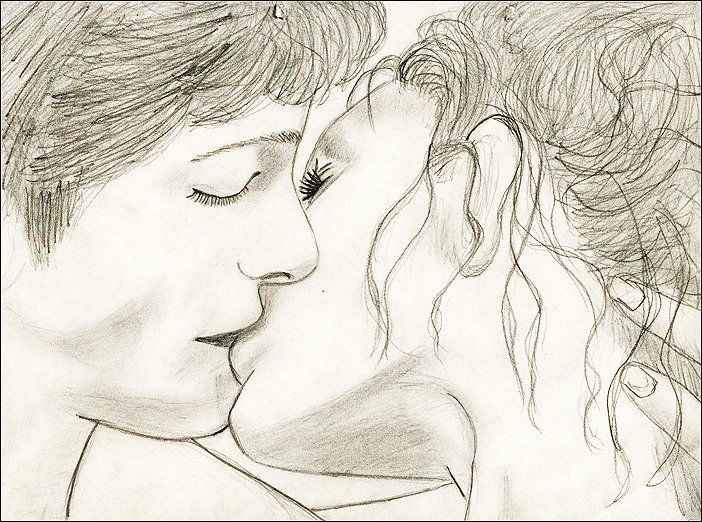 «Даниил в львином рве» (1614-1616) — очень знаковая картина Рубенса, и есть общеизвестный ранний набросок этих львов. Эскиз немного более проработан, чем просто предварительный рисунок, так как мы можем отметить некоторую проработку света и текстуры. Этот набросок льва может быть более известен, чем сама картина.
«Даниил в львином рве» (1614-1616) — очень знаковая картина Рубенса, и есть общеизвестный ранний набросок этих львов. Эскиз немного более проработан, чем просто предварительный рисунок, так как мы можем отметить некоторую проработку света и текстуры. Этот набросок льва может быть более известен, чем сама картина.
Питер Пауль Рубенс, «Лев», ок. 1612-1613, Национальная художественная галерея, Вашингтон, округ Колумбия. Предоставлено Artsy.
Питер Пауль Рубенс, «Даниил во рву со львами», ок.1614/1616, Национальная художественная галерея, Вашингтон, округ Колумбия. Предоставлено Artsy.
8. Фрэнк Гери
Фрэнк Гери — самый известный из ныне живущих архитекторов 21 века. Канадско-американский архитектор известен своим уникальным стилем, основанным на модернизме, который считается интересным, удивительным и функциональным. Он использует самые разные материалы, от дешевых товаров массового производства до дорогих и редких материалов. Его деконструированный стиль опирается на нарисованные от руки эскизы, а не на сложное программное обеспечение, что позволяет художникам иметь более тесную связь с каждой линией, которую он наносит на бумагу (и, следовательно, со зданием).Музей Гуггенхайма в Бильбао — один из его самых заметных проектов, а также одно из самых престижных зданий с момента его постройки. На изображениях вы можете увидеть первый нарисованный Гери эскиз музея Бильбао. Гери говорит, что на создание такой многослойной структуры его вдохновила рыба.
Его деконструированный стиль опирается на нарисованные от руки эскизы, а не на сложное программное обеспечение, что позволяет художникам иметь более тесную связь с каждой линией, которую он наносит на бумагу (и, следовательно, со зданием).Музей Гуггенхайма в Бильбао — один из его самых заметных проектов, а также одно из самых престижных зданий с момента его постройки. На изображениях вы можете увидеть первый нарисованный Гери эскиз музея Бильбао. Гери говорит, что на создание такой многослойной структуры его вдохновила рыба.
Фрэнк Гери, Музей Гуггенхайма в Бильбао, эскиз фасада набережной, Бильбао, Испания, 1991 г., 22,9 × 30,5 см. Предоставлено Артси.
Фрэнк Гери, Музей Гуггенхайма в Бильбао.Фотография Мартина Штегера.
9. Пабло Пикассо
Пикассо был одним из самых влиятельных художников 20 века. Он был пионером кубизма и внес некоторый вклад в символизм и сюрреализм. Хотя он в основном известен своими картинами, Пикассо также был скульптором, гравером и керамистом. Его харизматичная личность привлекла внимание многих женщин, которых он использовал в качестве моделей для своих работ. Его очень восхищали за его деконструкцию пространства и перспективы с использованием смелых и надежных маркировок и цветов.Как и любой другой художник, он имел обыкновение держать альбомы для эскизов, чтобы выполнять свои эскизы для последующих картин. Как видим, «Алжирские женщины» (1955) не стали исключением. Мы можем видеть упрощенную работу форм, форм и цветов, представленную в ранней подготовке эскиза к культовой картине.
Его харизматичная личность привлекла внимание многих женщин, которых он использовал в качестве моделей для своих работ. Его очень восхищали за его деконструкцию пространства и перспективы с использованием смелых и надежных маркировок и цветов.Как и любой другой художник, он имел обыкновение держать альбомы для эскизов, чтобы выполнять свои эскизы для последующих картин. Как видим, «Алжирские женщины» (1955) не стали исключением. Мы можем видеть упрощенную работу форм, форм и цветов, представленную в ранней подготовке эскиза к культовой картине.
Пабло Пикассо, «Les femmes d’Alger (Женщины Алжира»), 1955, Музей современного искусства Сан-Франциско (SFMOMA). Предоставлено Артси. Пабло Пикассо, «Женщины Алжира (Версия ‘O’)», 1955.Предоставлено Кристис.
10. Эжен Делакруа
Эжен Делакруа был одним из ведущих деятелей романтизма и одним из самых прославленных художников 19 века. Для его картин характерны яркие и взбудораженные краски возвышенного и экзотичного. Он часто рисовал современные сценарии с насилием и трагедией в драматических и динамичных композициях. Делакруа, как известно, всегда держал под рукой альбом для рисования, в который он рисовал свои визиты в оперный театр или театр.Художник также использовал эти альбомы для рисования, чтобы экспериментировать с композициями для своих картин.
Он часто рисовал современные сценарии с насилием и трагедией в драматических и динамичных композициях. Делакруа, как известно, всегда держал под рукой альбом для рисования, в который он рисовал свои визиты в оперный театр или театр.Художник также использовал эти альбомы для рисования, чтобы экспериментировать с композициями для своих картин.
Эжен Делакруа, «Le 28 juillet — la liberté guidant le people», 1830. Холст, масло, 64,5 x 81,3 см. Предоставлено Christies Лондон.
11. Уильям Тернер
Чтобы закончить этот список, это должен был быть Уильям Тернер. У Тернера, вероятно, самая известная коллекция эскизов и альбомов для рисования, когда-либо созданных. Тернер был британским художником, которого широко хвалят за его вклад в романтическое движение.В своих картинах он размышлял о важности индивидуального опыта в эпоху Englightmenet. Через возвышенные сценарии Тернер обострил представления о сознании и бытии. Его техника живописи подчеркивала силу природы и хрупкость бытия. Альбомы Тернера стали фундаментальным открытием для изучения его понимания мира. В своих альбомах для рисования он в основном использовал карандаш и иногда экспериментировал с акварелью. Большинство этих альбомов для рисования принадлежат коллекции Тейт в ТАТЭ.
Альбомы Тернера стали фундаментальным открытием для изучения его понимания мира. В своих альбомах для рисования он в основном использовал карандаш и иногда экспериментировал с акварелью. Большинство этих альбомов для рисования принадлежат коллекции Тейт в ТАТЭ.
Уильям Тернер, «Два этюда фигур: две женщины с кувшином, наблюдающие за мужчиной, стоящим на коленях, чтобы играть в шарики»; Эскизы рук и левой ноги мужчины, 1794 г. Предоставлено Тейтской коллекцией.
Как видите, альбомы для эскизов выполняют роль второй кожи художника и просто необходимы для отслеживания идей художника. Эскизы — это изначальная форма искусства, и, хотя сами по себе они не могут считаться прекрасным произведением искусства, наброски столь же проницательны и значимы, как и завершенные произведения искусства.Эскизы ценятся и вызывают восхищение в своих терминах и категориях и никогда не должны восприниматься как менее ценные. Эскизы являются носителями истории, экспериментов, воспоминаний, историй и являются ценным элементом истории искусства. Все художники, упомянутые выше, в наши дни высоко ценятся, и это может иметь какое-то отношение к тому времени, которое они тратили на наброски идей и композиций. Известно, что ни одно великое произведение не является первой попыткой. Каждый великий художник использовал альбомы для рисования как инструмент развития и роста в поисках личного стиля и техники.
Все художники, упомянутые выше, в наши дни высоко ценятся, и это может иметь какое-то отношение к тому времени, которое они тратили на наброски идей и композиций. Известно, что ни одно великое произведение не является первой попыткой. Каждый великий художник использовал альбомы для рисования как инструмент развития и роста в поисках личного стиля и техники.
Изображение на обложке: Эдгар Дега, «Танец души», неизвестно, красный мел на бумаге, 24 × 32 см. Предоставлено Артси.
Автор Таня Тейшейра
Оставайтесь с нами в журнале Kooness, чтобы узнать больше интересных новостей из мира искусства .

 Так как MS Paint работает с пикселями, если вы хотите создать по-настоящему хороший рисунок, вам следует увеличить размер холста. Это можно сделать, нажав на кнопку изменения размера и установив размеры больше 2000 пикселей.
Так как MS Paint работает с пикселями, если вы хотите создать по-настоящему хороший рисунок, вам следует увеличить размер холста. Это можно сделать, нажав на кнопку изменения размера и установив размеры больше 2000 пикселей. Затем, используя мышь, захватите полученную ровную линию и выгните ее в дугу в соответствии с вашим наброском. Повторяйте действия, пока ваш набросок не будет полностью воспроизведен в черном цвете.
Затем, используя мышь, захватите полученную ровную линию и выгните ее в дугу в соответствии с вашим наброском. Повторяйте действия, пока ваш набросок не будет полностью воспроизведен в черном цвете. Используя инструмент Заливка, закрасьте ваш рисунок основным цветом. Убедитесь, что закрасились крошечные участки, которые могут находиться между близко расположенными или пересекающимися под углом линиями.
Используя инструмент Заливка, закрасьте ваш рисунок основным цветом. Убедитесь, что закрасились крошечные участки, которые могут находиться между близко расположенными или пересекающимися под углом линиями. Нажмите на стрелочку под кнопкой Выделить. Затем установите галочку Прозрачное выделение. Та-дам!
Нажмите на стрелочку под кнопкой Выделить. Затем установите галочку Прозрачное выделение. Та-дам!
 По виду она напоминает MS Paint, но имеет больше возможностей. Вам даже не обязательно что-то скачивать. На многих сайтах Oekaki работает как апплет, запускаемый на вашем браузере. Эта программа позволит вам создавать настоящие слои, как в Photoshop, а это означает, что вы сможете создавать более красивые картины.
По виду она напоминает MS Paint, но имеет больше возможностей. Вам даже не обязательно что-то скачивать. На многих сайтах Oekaki работает как апплет, запускаемый на вашем браузере. Эта программа позволит вам создавать настоящие слои, как в Photoshop, а это означает, что вы сможете создавать более красивые картины. Растушуйте гель-лак четкими и быстрыми движениями снизу вверх. Просушите этот слой в лампе.
Растушуйте гель-лак четкими и быстрыми движениями снизу вверх. Просушите этот слой в лампе. Вместо этого придерживайтесь 3-4 цветов, чтобы сохранить удобочитаемость диаграммы.
Вместо этого придерживайтесь 3-4 цветов, чтобы сохранить удобочитаемость диаграммы. Не все имеющиеся у вас данные должны быть представлены на диаграмме. Опустите информацию, без которой вы можете обойтись, чтобы ваша диаграмма была более целенаправленной и актуальной.
Не все имеющиеся у вас данные должны быть представлены на диаграмме. Опустите информацию, без которой вы можете обойтись, чтобы ваша диаграмма была более целенаправленной и актуальной.